להורדה וצפייה בסרטונים חיים באינטרנט, MP4s הם אחד הפורמטים הפופולריים ביותר. בנוסף לכך, הוא יכול גם לקבל כתוביות, תמונות סטילס ולאחסן אודיו בפורמט דחוס ורב-תכליתי. מסיבה זו, פורמט וידאו זה זכאי גם לעריכת וידאו שתהפוך אותם לאטרקטיביים יותר עבור הצופים. זו הסיבה שרוב יוצרי התוכן ועורכי הווידאו המקצועיים משתמשים באפקטים הפוכים. וידאו הפוך הוא טכניקה להדגשת תצוגת וידאו על ידי היפוך של צבעי החזית והרקע בתצוגת מחשב. מאמר זה ילמד כיצד לעשות זאת וידאו MP4 הפוך מקוון ולא מקוון באמצעות כלי ההיפוך המפוארים ב-Windows וב-Mac.
חלק 1. הפוך ביעילות סרטוני MP4 עם הכלי Unraveled Reverser
מהפך וידאו MP4 המוביל: AVAide Video Converter [Windows ו-Mac]
לא תחפש כלי אחר לשולחן העבודה אם יש לך את ה-All-in-One ממיר וידאו AVAide כְּלִי. זה לא רק הממיר הרגיל שלך מכיוון שהוא עמוס בתכונות מלאות, כגון Video Reverser, Media Metadata Editor, Video Compress, Video Enhancer, Video Trimmer, Video Merger, Audio, Sync, Volume Booster, וכו'. ערוך והתאם אישית קטעי הווידאו MP4 שלך אפילו לפני המרתם. מכיוון שזהו כלי להורדה, אינך זקוק לחיבור אינטרנט יציב, לייבא, לערוך, לשנות ולהמיר את קצה האצבעות ללא הפרעות. בנוסף, הוא מועצם בטכנולוגיית האצה, מה שאומר שאתה יכול להמיר את הקבצים שלך פי 30 מהר יותר ללא מגבלות גודל הקובץ. למה אתה מחכה? נסה את AVAide Video Converter עכשיו, ולא תצטער על כך. להלן המדריך האולטימטיבי כיצד להפוך וידאו mp4.
- האץ את תהליך ההמרה פי 30 מהר יותר.
- השתמש בעורך הווידאו המובנה וביוצר קולאז' הווידאו כדי ליצור תוכן מושך את העין.
- מציע יצירת GIF ו-3D.
- ממיר במהירות עם גודל קובץ בלתי מוגבל.
- מצויד בערכת ארגז כלים.
שלב 1בקר באתר הרשמי
כדי להתחיל, פתח את דפדפן האינטרנט שלך ועבור לאתר המוביל של ממיר וידאו AVAide. אחרת, אתה יכול להוריד אותו מיד באמצעות כפתורי ההורדה למעלה. כאשר הכלי מותקן בהצלחה, אתר ארגז כלים בממשק הראשי ולאחר מכן לחץ מהפך וידאו.
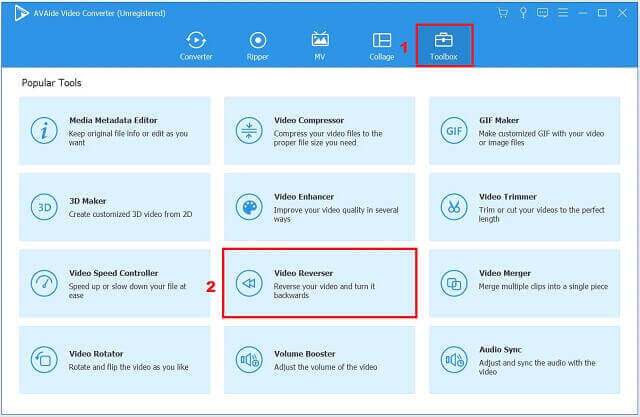
שלב 2ייבא את הווידאו קליפ
העלה את הווידאו קליפ שלך על ידי לחיצה על פלוס (+) כפתור במרכז הממשק.
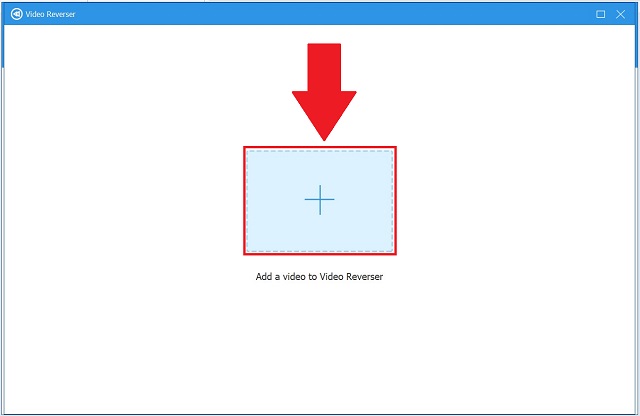
שלב 3הפוך את קובץ ה-MP3
בממשק ההגדרות הראשי, בחר אם להגדיר משך זמן שבו מתחילים או מסיימים הפוך. אתה יכול לעשות זאת באופן ידני או על ידי גרירת הלוח האדום למשך הזמן המועדף עליך.
הערה: אנא זכור כי היפוך שמע אינו נתמך נכון לרגע זה. לפיכך, הוא מגובה על ידי המשפרים והתצורות האחרות שלו.
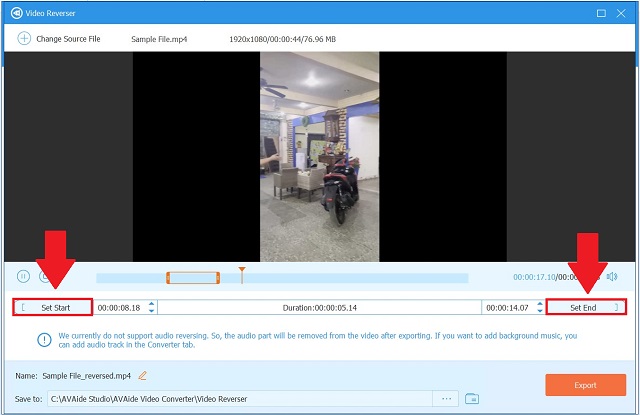
שלב 4ייצא את הקובץ עכשיו
לפני סוף סוף ייצוא הקליפ ההפוך, שנה את שם הקליפ על ידי לחיצה על עֵט כפתור הממוקם בחלק התחתון של הממשק. לאחר מכן, שמור את הקובץ ההפוך על ידי בחירת יעד קובץ להציל ל. לבסוף, לחץ על יְצוּא לחצן להורדת קובץ MP4.
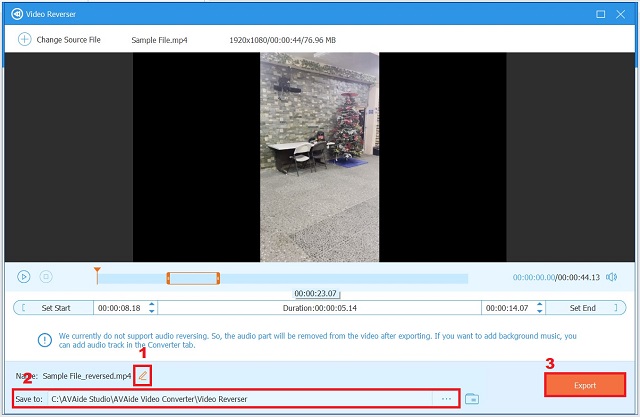
שלב 5תצוגה מקדימה של הסרטון ההפוך
בדוק את הקובץ החדש שלך הפוך ביעד הקובץ כאשר התהליך יסתיים.
חלק 2. הטכניקות נטולות הטרחה כיצד להפוך וידאו MP4 באינטרנט
1. הפוך את סרטון ה-MP4 שלך באמצעות EZgif
כפי שהשם מרמז, כלי זה הוא בעיקר ממיר GIF עם תכונות נוספות כגון Reverse Video. משתמשים יכולים להשתמש בו גם כדי להפעיל סרטון הפוך באינטרנט. זה יכול להפוך, להפוך, לשנות את הגודל, לחתוך, לחתוך ולשנות את מהירות הווידאו בנוסף להיותו ממיר. עם זאת, לכלי זה יש כמה חסרונות מכיוון שהוא פתרון מקוון. אלה כוללים גדלי וידאו. ניתן לייבא קבצים באורך של עד 100 מגה-בייט, וחלק מהפרסומות מופיעות בעת השימוש בכלי. כדי ללמוד כיצד פועל כלי התוכנה, בצע את השלבים המפורטים להלן.
שלב 1עיין באתר EZgif. כדי לפתוח את מהפך הווידאו, עבור אל וידאו ל-GIF > הפוך.
שלב 2כדי להמשיך, שלח את קובץ היעד MP4 משולחן העבודה שלך או הזן את קישור הווידאו. ואז, הכה העלה סרטון.

שלב 3ודא את אפשרות ההפוך או השתקת הצליל ב- וידאו הפוך עמוד, בהתאם לצרכים שלך. לאחר מכן, בחר סרטון הפוך ושמור את הווידאו קליפ ההפוך.

2. נגן MP4 אחורה עם Kapwing
Kapwing הוא כלי מקוון נוסף להיפוך קבצי MP4. זה גם חינמי וגם חזק. מבלי להוריד שום תוכנה מקצועית, הוא מציג את הסרטון לאחור ומוסיף אפקט השמעה. כדי להתחיל, ייבא בקלות את קטעי הווידאו משולחן העבודה שלך או הדבק את כתובת האתר של הסרטון. מכיוון שמהפך וידאו מקוון זה יכול לאחזר את כתובות האתרים הפופולריות ביותר של הזרמת וידאו, זוהי דרך נפלאה להשתמש בכלי כדי להפוך ולצפות בסרטונים בצורה פשוטה. לאחר סיום ההעלאה, תוכל לבחור במהירות לאחור של 0.5X, 1X או 2X. ל-Kapwing יש גם פונקציית עריכת אודיו. אז אם לקליפ יש קול, אתה יכול לבחור להשתיק אותו או להשאיר אותו בשקט. עליך לשלם סכום קבוע אם אתה צריך לשמור את הסרטון ההפוך ולהסיר את סימן המים לאחר היפוך. עיין במדריך למטה כדי להפוך סרטון וידאו באמצעות כלי מקוון זה בהצלחה.
שלב 1כדי להשתמש בכלי, עבור אל האתר הראשי של Kapwing בדפדפן אינטרנט וחפש את עורך הווידאו ההפוך.
שלב 2לאחר מכן, בחר את כפתור העלאה מדף הבית ובחר את הסרטון להפעלה לאחור.

שלב 3בזמן ההעלאה, הסרטון מתהפך כעת. נְקִישָׁה לִיצוֹר והורד את הווידאו קליפ ההפוך כשהתהליך יושלם.
הערה: לפני ההורדה, אתה יכול לשנות את מהירות לאחור ולהשתיק את הסרטון.

3. הפעל הפוך את ה-MP4 שלך ב-Fastreel
Fastreel מאפשר לך להפוך וידאו מקוון ללא כל צורך ביישום או הרחבות. יתר על כן, כלי זה הוא אפשרות יוצאת דופן עבור יישום חינמי מכיוון שהוא יאפשר למשתמשים להפוך סרטונים בפורמטים שונים כגון MOV, MP4, AVI ואחרים. יש לו ממשק קל לשימוש המאפשר למשתמשים לשמור כל קטע הפוך בכמה לחיצות. חוץ מזה, משתמשים לא צריכים להיות מודאגים לגבי הסרטונים שהם מעלים מכיוון שהאפליקציה מציעה אבטחה מוחלטת. עם זאת, לסרטון השמור יהיה סימן מים אם תשתמש בגרסה החינמית הזו. להלן מדריך שלב אחר שלב להיפוך מהיר של סרטון.
שלב 1נווט אל Fastreel Online Video Reverser באמצעות דפדפן האינטרנט שלך.
שלב 2לאחר מכן, לחץ על הוסף את הקובץ שלך לחצן כדי לייבא את הסרטונים שברצונך להפוך. אחרת, אתה יכול לגרור ולשחרר את הווידאו קליפים שלך בממשק הראשי.

שלב 3ברגע שתעלה את הקבצים שלך בהצלחה, הכלי יהפוך את הווידאו והשמע שלך באופן מיידי. בסיום התהליך, חם הורד עם סימן מים כדי לשמור את הקליפ ההפוך.

חלק 3. שאלות נפוצות על איך להפוך MP4
מתי פותח הסרטון ההפוך?
בפעם הראשונה, לואי לומייר השתמש באפקט ההפוך בסרטו בן 90 השניות, הריסת קיר.
האם אני יכול להפוך סרטון באמצעות טלפון האנדרואיד שלי?
כן. עם זאת, עליך להשתמש באפליקציה של צד שלישי מכיוון שלטלפונים אנדרואיד אין מהפך וידאו מובנה.
מה הבעיה עם סרטוני טלפון בהיפוך?
ודא שהגדרות המצלמה נכונות. תיקון תמונת המראה לאפליקציות עיבוד ואחסון במצלמה אפשרי.
לסיכום, בעוד שהיפוכי MP4 מקוונים הם פשוטים לשימוש, הם לא יכולים להפוך קבצי MP4 גדולים. אם ברצונך לבצע קבצי MP4 גדולים לאחור, השתמש בתוכנת וידאו הפוך כמו ממיר וידאו AVAide. זה יכול לשמש גם בתור עורך מטא נתונים MP4. זה יכול לעשות יותר מזה
ארגז כלי הווידאו המלא שלך התומך ב-350+ פורמטים להמרה באיכות ללא אובדן.



 הורדה מאובטחת
הורדה מאובטחת


